Kun valitset multimediasoittimen asennettavaksi meidän Windows tietokoneessa on useita vaihtoehtoja, joita voimme käyttää. Yksi suosituimmista monien vuosien ajan on Kodi, valmis multimediakeskus monilla toiminnoilla.
Itse asiassa lukuisalle käyttäjälle ympäri maailmaa Kodi ohjelmisto on yksi viihdealan täydellisimmistä. Kaiken tämän monista syistä voimme korostaa, että ohjelma tarjoaa meille mahdollisuuden hallita kaikkea tallennettua sisältöä paikallisesti. Samalla voimme käsitellä ääni- ja videopalveluja verkossa ympäri maailmaa.
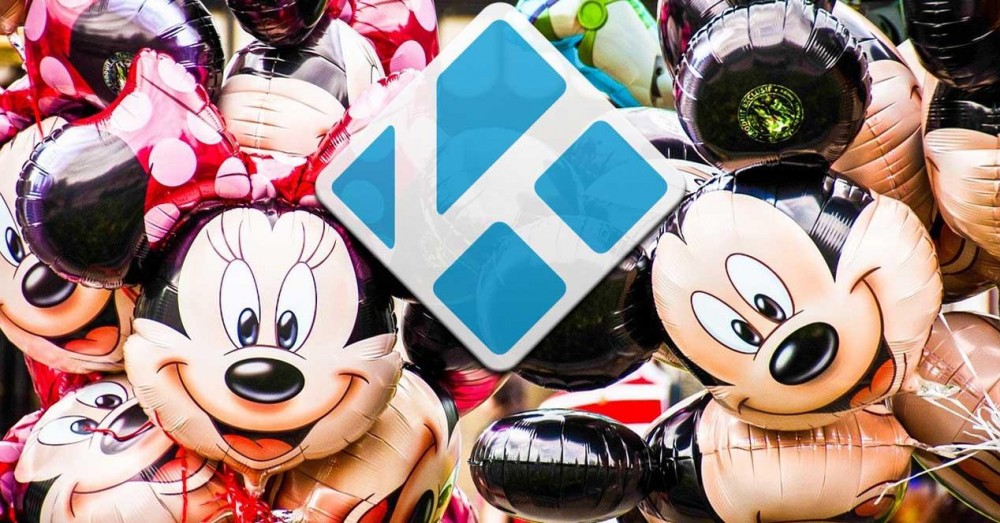
Kuinka lisätä uusia ominaisuuksia Kodiin
Yksi asioista, jotka meidän on pidettävä mielessä, jos olemme aloittelijoiden käyttäjät Kodin, on se, että se tarjoaa meille hieman erikoisen käyttöliittymän. Se on melkein kuin se toimisi itsenäisesti muusta käyttöjärjestelmästä. Lisäksi se on oletusarvoisesti täynnä lukuisia toimintoja, jotka on jaettu koko sen alueelle näytöt ja valikot. Tästä on hyötyä aluksi, kun on kyse sekä paikallisen että Internet-multimediasisällön hyödyntämisestä.
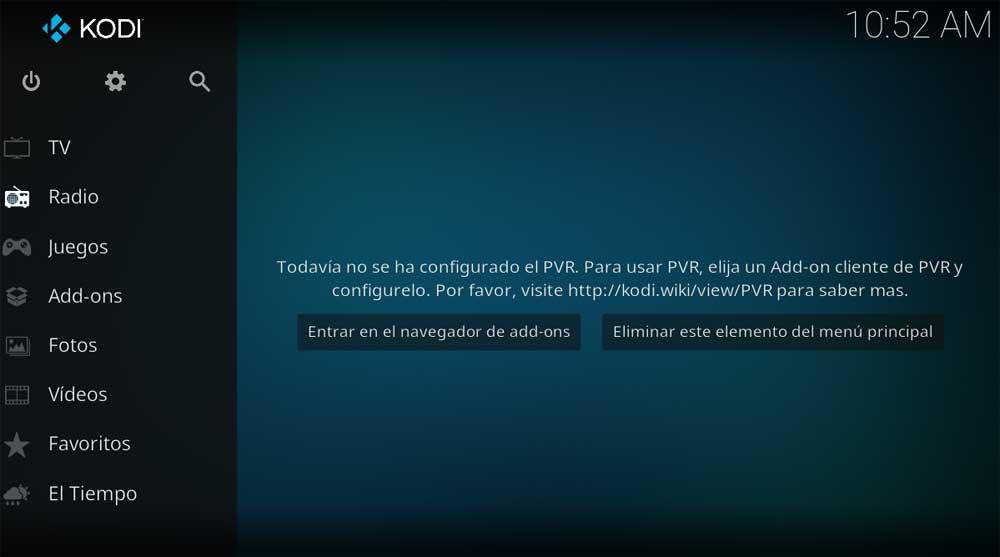
Mutta se ei ole kaikki, koska voimme lisätä yhden ohjelman onnistumisen suurista salaisuuksista kaikkiin kommentteihin. Ja Kodi antaa meille yksinkertaisen tavan lisätä mahdollisuuksiaan monin tavoin. Tämän voimme suorittaa sekä sovelluksen toiminnallisella että ulkonäön tasolla. Ehkä monet teistä jo tietävät, että tämä on jotain, jonka saavutamme asennuksella tai Kodin lisäosat . Aloitusohjelman kehittäjät tarjoavat meille useita omia.
Samalla Internet-arkistoista on saatavana monia muita lisäosia, jotkut laillisia, toiset ei niin paljon. Monet heistä soittavat videoiden suoratoistoalustoille tai antavat meille pääsyn televisiokanaviin. Siksi näillä linjoilla haluamme keskittyä yhteen tämän tyyppisistä käytetyimmistä alustoista, kuten Disney + .
Katso Disney + suoraan Kodista
Ottaen huomioon edellä mainitun video-on-demand-alustan, Disney +: n valtavan suosion, ei ole yllättävää, että voimme käyttää niitä myös Kodin kautta. Mutta ensin meidän on noudatettava joitain vaiheita, koska emme saavuta tätä pääsyä luonnollisesti. Siksi alla selitämme, kuinka Disney +: ta voi katsoa Kodissa yksinkertaisella tavalla.
Ennen kuin voimme saavuttaa tämän, jonka kerromme sinulle, meidän on tietysti täytettävä joitain edellytyksiä, joiden avulla voimme nähdä Disney +: n Kodissa. Kuten voitte kuvitella, ensinnäkin tarvitsemme Kodin olevan Windows-tietokoneessa, jonka voimme ladata tästä linkistä . Samanaikaisesti on pidettävä mielessä, että jotkin lisäosat eivät toimi Kodi 19: ssä. Tämä johtuu siitä, että tästä versiosta lähtien ohjelma alkoi käyttää Python 3 , niin monet kolmansien osapuolten lisäosat lopettivat Kodin käytön. Mutta tämä ei pidä paikkaansa täydennyksestä, josta puhumme seuraavaksi.
Lisäksi tämä prosessi, josta seuraavaksi puhumme, on täysin laillista. Tällä haluamme korostaa, että katsomme Disney + Kodilla tarvitsemme aktiivisen tilauksen videoalustalle.
Salli kolmannen osapuolen laajennukset
Joten seuraavaksi ja tämän prosessin suorittamiseksi on ensinnäkin varmistettava, että Kodi sallii kolmannen osapuolen lisäosien asentamisen. Voit tehdä tämän käynnistämällä ohjelman ensin ja napsauttamalla pääkäyttöliittymän vasemmassa yläkulmassa olevaa hammaspyöräkuvaketta. Tämä avaa Kodi-asetukset, joissa meidän on valittava Järjestelmä-vaihtoehto.
Näkyviin tulevassa uudessa ikkunassa kohdistin viedään vasemman sivupalkin Lisäosat-osioon. Sitten oikealla näemme, että valitsin näkyy tuntemattomana alkuperänä, jonka varmistamme, että se on käytössä.

Lisää uusi lähde mediakeskukseen
Palataan multimediakeskuksen aloitusnäyttöön, jossa napsautamme uudelleen rataskuvaketta päästäksesi Kodin asetuksiin uudelleen. Valitse kuitenkin tällä kertaa kutsuttu vaihtoehto File Explorer. Seuraavaksi napsautamme kahdesti Lisää lähde -kuvaketta kuvaruutu . Tällä hetkellä ponnahdusikkuna ilmestyy niin, että napsautamme Ei mitään ja Kodi näyttää tyhjän kentän.
Tässä meidän on syötettävä lisättävän arkiston URL-osoite, joten tapauksessamme se on seuraava:
http://k.slyguy.xyz
Sen jälkeen hyväksymme syötteen ja annamme uudelle fontille nimen, jotta se voidaan tunnistaa myöhemmin. Esimerkiksi voimme käyttää itse arkistoa sellaisenaan, eli SlyGuy. Olemme jo lisänneet uuden tiedostojen lähde Kodille, jota käytämme SlyGuy-arkiston asentamiseen.

Asenna Disney + -lisäosa Kodiin
Palaamme aloitusnäyttöön ja menemme hammaspyörälle, napsauta sitten Lisäosat ja sitten Asenna ZIP-tiedostosta . Nyt voimme valita aiemmin lisätyn SlyGuy-lähteen, jolla Kodi asentaa SlyGuy-arkiston Kodi-ohjelmistoomme.
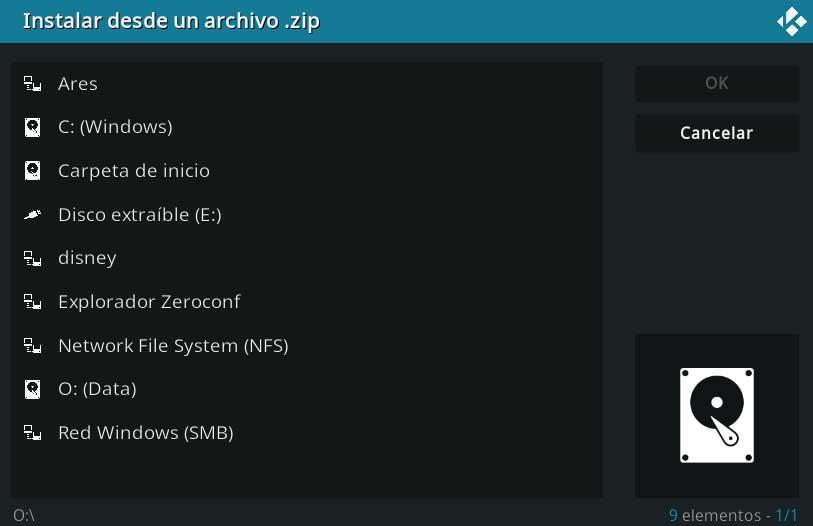
Kun olemme suorittaneet tähän mennessä kuvatut vaiheet, meidän on nyt käytettävä uutta asennettua arkistoa. Voit tehdä tämän napsauttamalla Asenna arkistosta ja siirtymällä kohtaan SlyGuy Repository / Video Lisäosat. Tämän arkiston meille ehdottamien lisäosien luettelosta meidän ei enää tarvitse etsiä meitä kiinnostavaa tässä tapauksessa ja napsauttaa install .
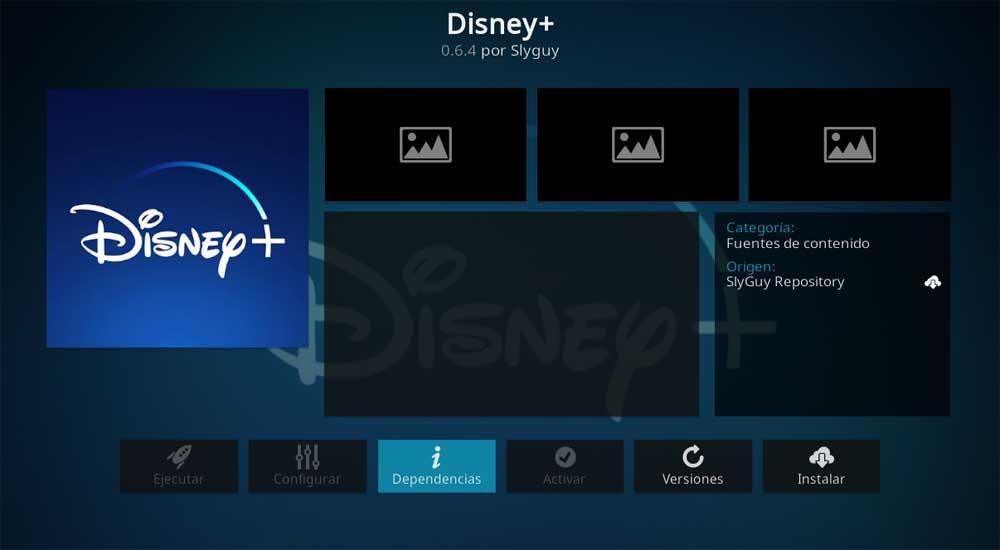
Siitä hetkestä lähtien meillä on Disney + -alustan lisäosa saatavilla Kodi-ohjelmisto . Näemme tämän, kun menemme pääkäyttöliittymään ja katsomme Lisäosat-osiota, jossa juuri asennettu uusi ilmestyy.
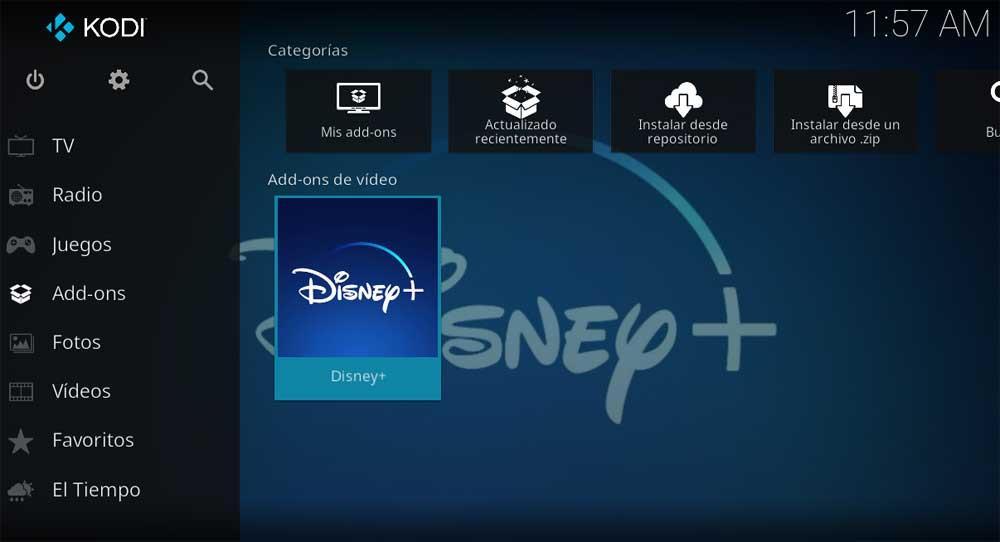
Meidän on tietysti pidettävä mielessä, että kuten aiemmin mainitsimme, tämä ei anna meille suoraa pääsyä foorumi . Kaiken tämän käyttämiseksi meillä on oltava Disney + -käyttötiedot ja aktiivinen tili.